win11,NVIDIA GeForce RTX 3060
python 3.8,PyTorch
cuda11.5.1_496.13,cudnn-windows-x86_64-8.3.2.44_cuda11.5
author:zoxiii
PyCharm配置CUDA和cuDNN
0、前提
0.1、安装PyCharm
- 官网下载安装PyCharm
- 学生邮箱注册账号免费使用
- 创建Anaconda虚拟环境,并添加为你项目的
python interpreter,我的虚拟环境名为deblur

0.2、更新NVIDIA驱动到最新
进入计算机管理,按图示步骤更新。
- 计算机管理→设备管理器→显示适配器→更新驱动

- 更新成功

0.3、查看你需要的CUDA版本
- 方法一:进入
cmd中查看
nvidia-smi

- 方法二:桌面→右键→NVIDIA控制面板→系统信息→组件→CUDA
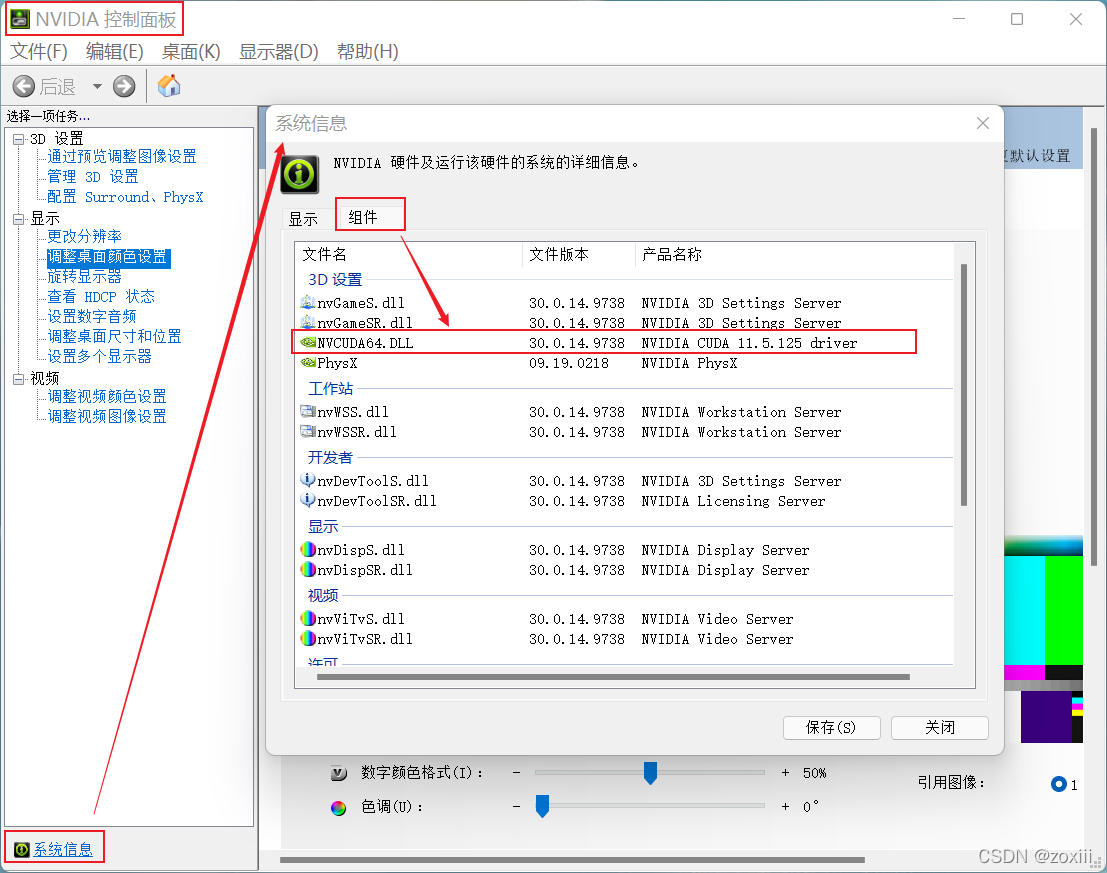
1、配置CUDA
1.1、下载对应版本CUDA
- cuda各版本下载地址
- cuda官方手册
- 这里选择版本为:
CUDA Toolkit11.5.1

1.2、安装CUDA
-
选择一个目录来安装临时文件

-
阅读协议,同意并继续
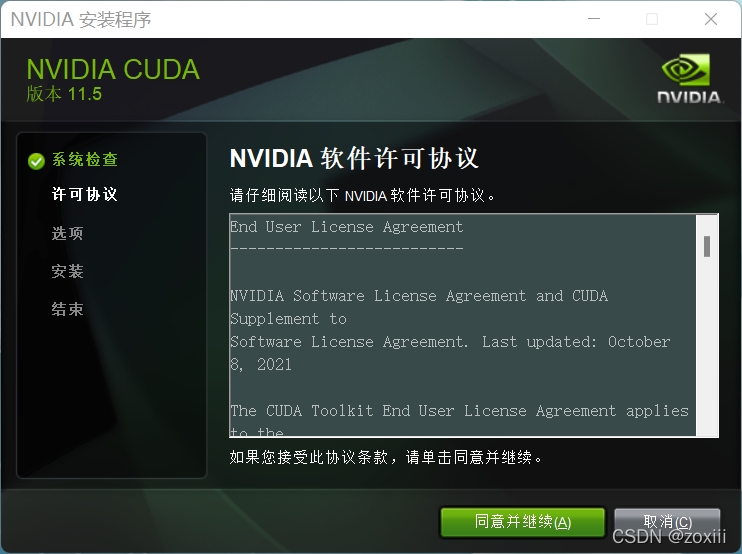
-
自定义安装
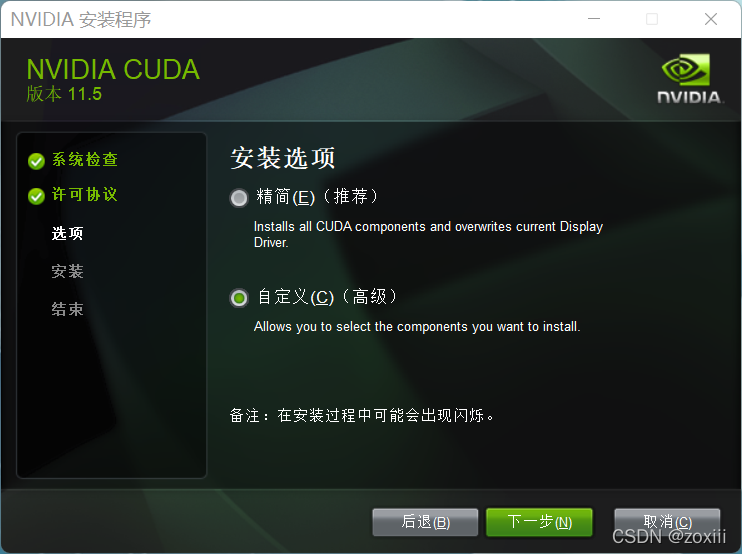
-
自定义安装组件
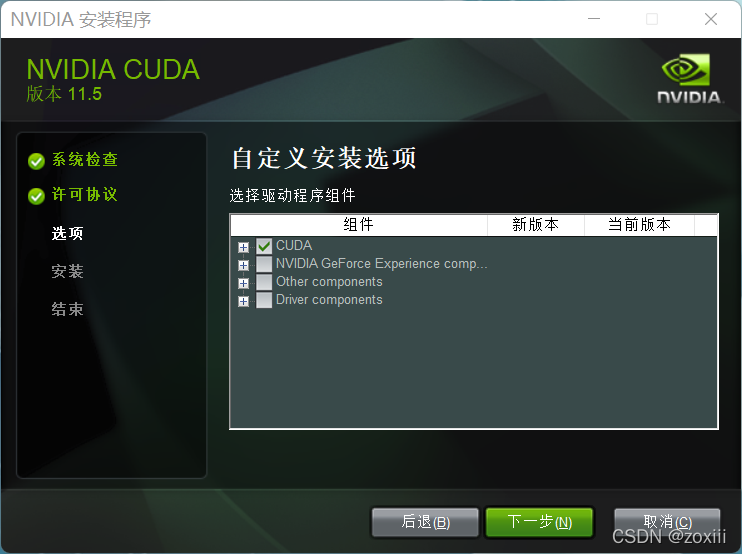
-
选择安装位置
D:\Program Files\NVIDIA CUDA\NVIDIA GPU Computing Toolkit\CUDA\v11.5
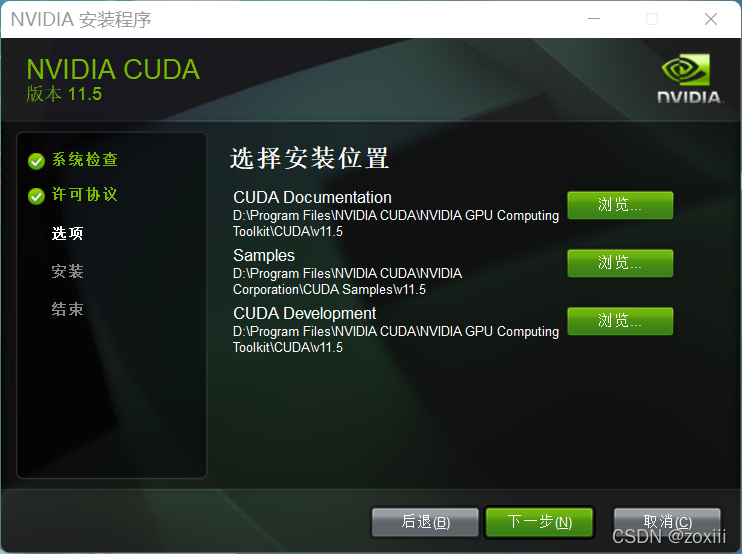
-
下载安装中
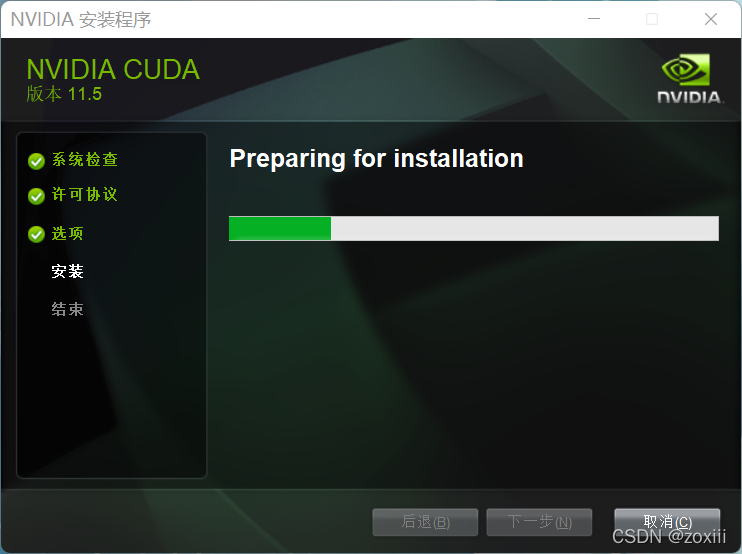
-
下载完成,下一步
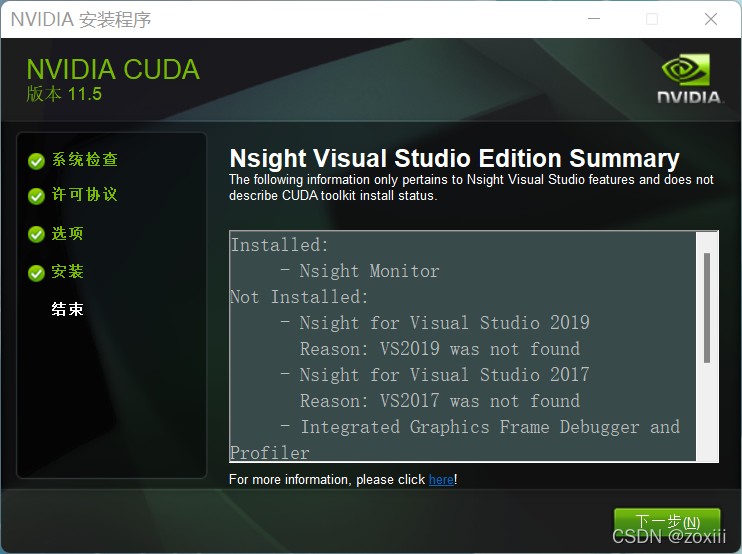
-
安装结束
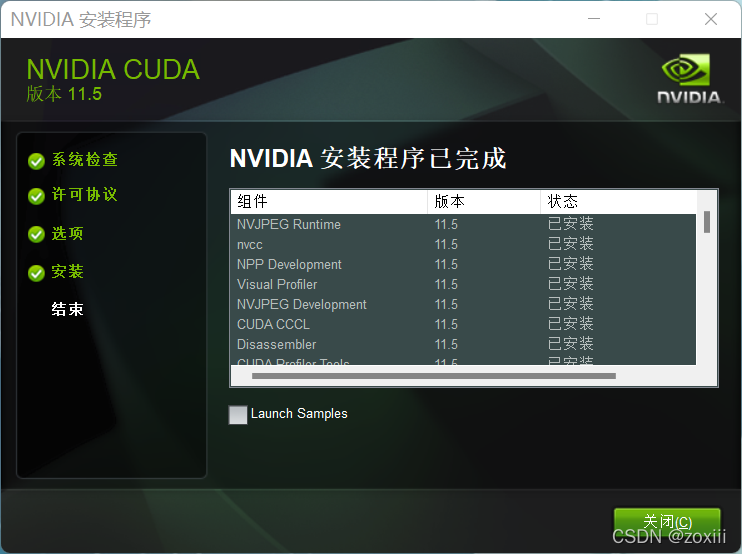
-
检查是否安装成功
(1) 进入cmd
nvcc -V

(2)进入目录 D:\Program Files\NVIDIA CUDA\NVIDIA GPU Computing Toolkit\CUDA\v11.5\extras\demo_suite下
./bandwidthTest.exe
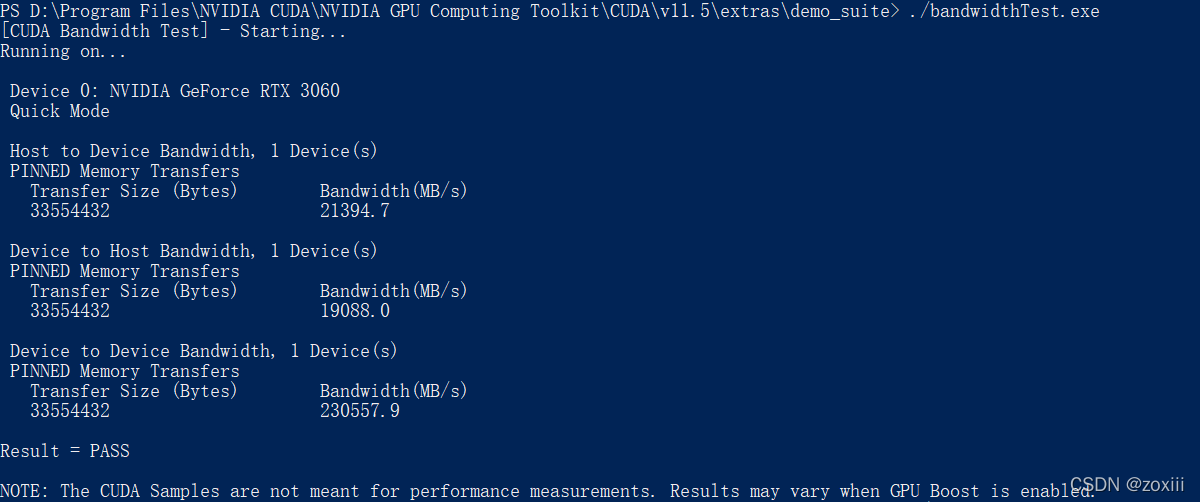
./deviceQuery.exe
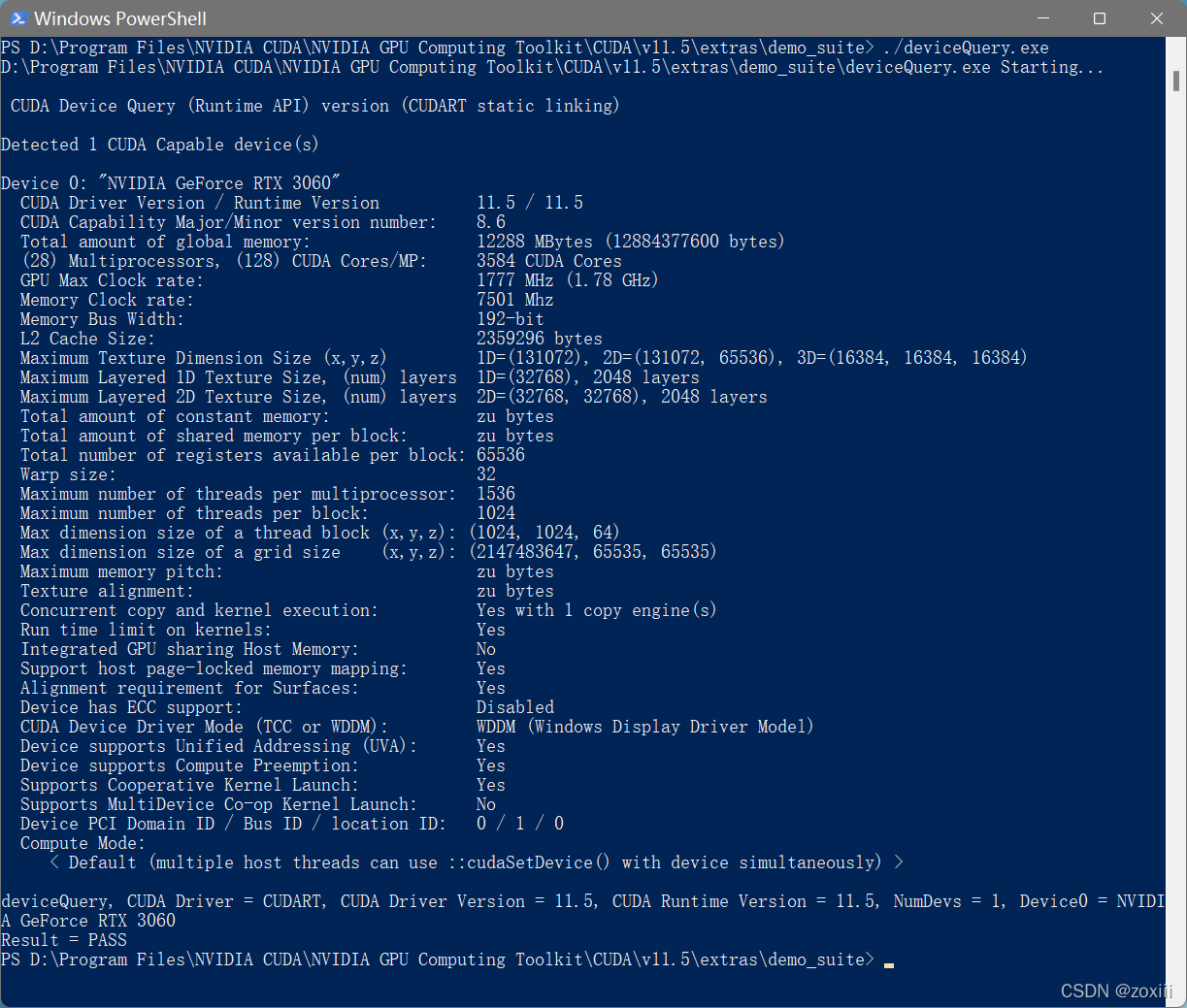
2、配置cuDNN
2.1、下载cuDNN
-
选择适合的版本
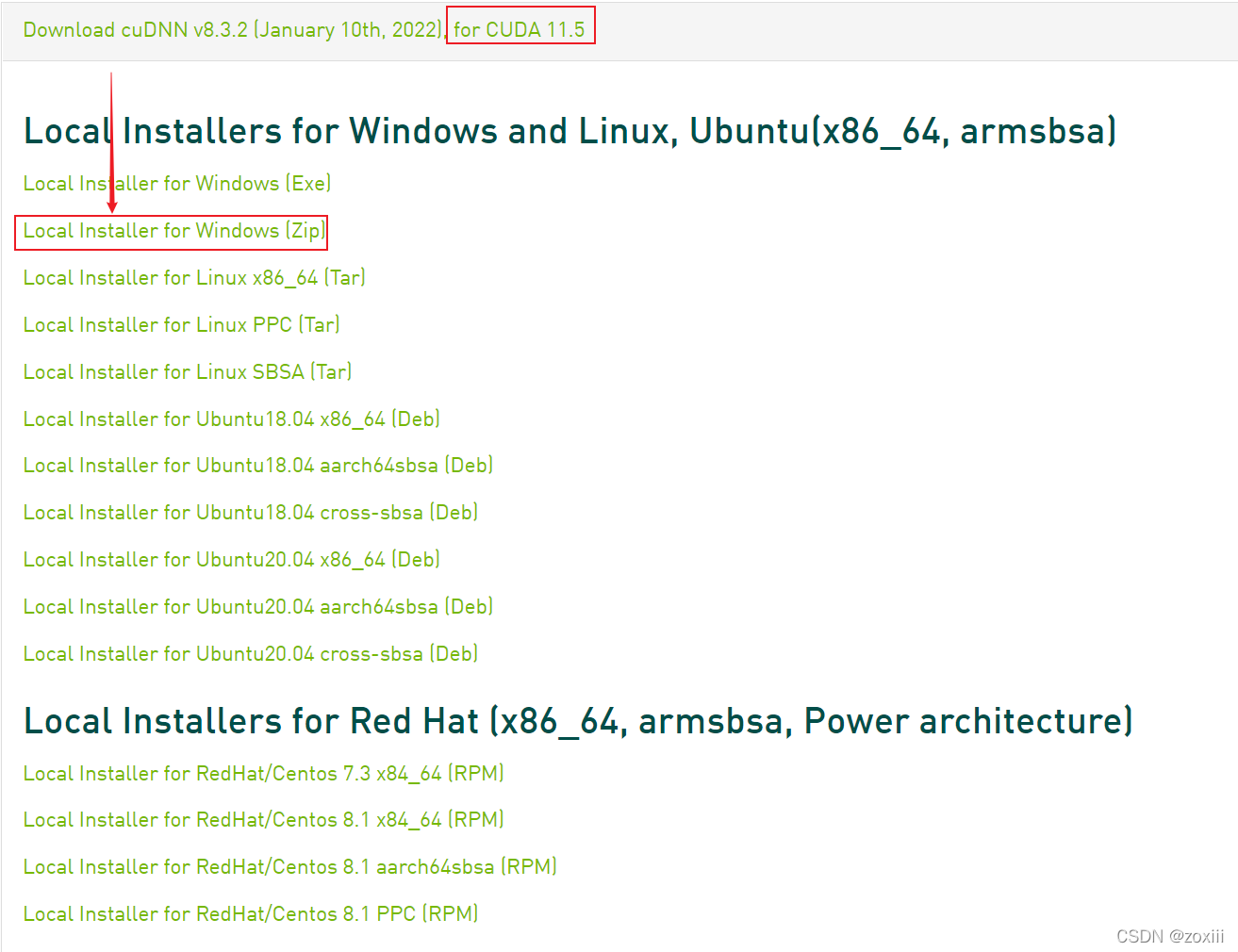
2.2、安装cuDNN
??解压后,将cudnn目录下的文件对应放在cuda目录,即D:\Program Files\NVIDIA CUDA\NVIDIA GPU Computing Toolkit\CUDA\v11.5目录下的三个对应文件夹下
- bin
- include
- lib
(也可以下载exe直接安装,与CUDA安装过程类似,需要修改安装位置)
3、安装PyTorch
3.1、找可用的PyTorch版本
- PyTorch官网
查找到最新的cudatoolkit版本为11.3,找到对应的命令到Anaconda Prompt中运行,失败了
## 你也可以尝试一下,不知道会不会和我一样的问题
conda install pytorch==1.9.0 torchvision==0.10.0 torchaudio==0.9.0 cudatoolkit=11.3 -c pytorch -c conda-forge
??此时检查torch的版本,发现是CPU版的pytorch。但是按理来讲,系统CUDA环境已经配置成功,应该安装的是GPU版的pytorch,但是这里安装了CPU版本的。因为安装使用的指令都一样,所以不太清楚是什么原因。
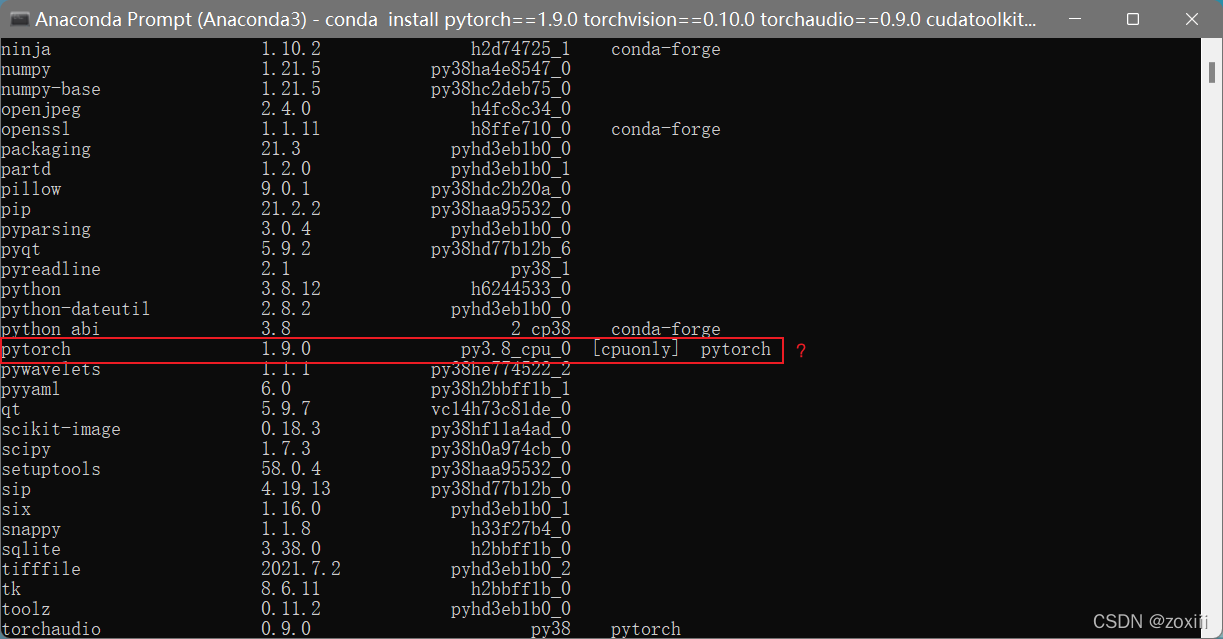
(参考别的博客可能还需要配置一些CUDA的环境变量?但在安装CUDA时,已经自动添加过环境变量到系统中了,而且验证CUDA也已经安装成功了,不懂!只能选择手动本地安装pytorch试试了)
- 此时,首先需要移除之前安装的pytorch。
conda uninstall pytorch
3.2、本地安装PyTorch
- 下载whl文件到
C:\Users\mysel目录下(安装完后可删除)

- 进入
Anaconda Prompt进行安装(注意先进入你的虚拟环境中)
conda install torch-1.11.0+cu115-cp38-cp38-win_amd64.whl
conda install torchaudio-0.11.0+cu115-cp38-cp38-win_amd64.whl
conda install torchvision-0.12.0+cu115-cp38-cp38-win_amd64.whl

- 验证是否成功!!!!
>>> import torch
>>> torch.__version__
>>> torch.cuda.is_available() ## 一定要输出True才是成功
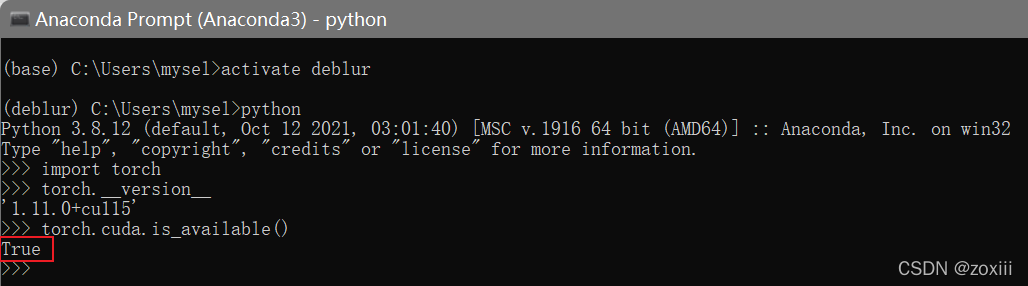
- 安装cudatoolkit
conda install cudatoolkit ## 我在安装时最新的版本为11.3.1的
- 接下来就可以打开一个使用pytorch的深度学习项目跑一下测试了,当然还是会继续遇到一些新的问题,慢慢解决吧!
